Memories
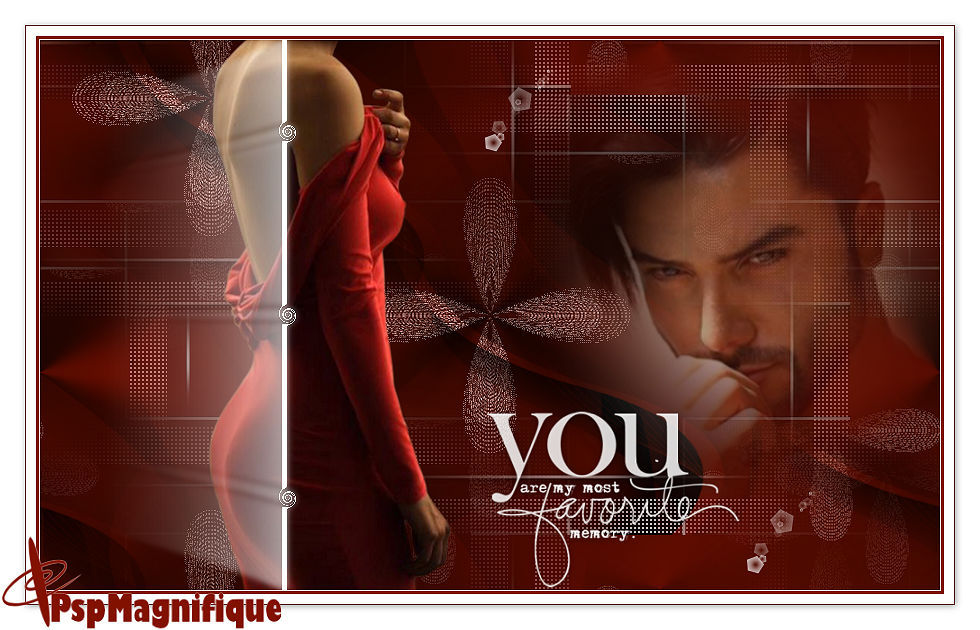
Deze les is gemaakt in PSP19 maar kan ook in andere versies gemaakt worden
Masker -Narah_mask_0878 open deze in je psp
Penseel
Plaats de brush tip AEdwards _YouFavoriteMemory in de map penseelen
Plaats de brush en de bruch tip Ultra Flare2 100 in je de map penseelen
Dubbelklik op de voorinstelling Gerrie_Memories - en deze staat direct
in Alien Skin
Eye Candy 5
Toestemmingen tubes
Hier
Materialen

Filters
AFS IMPORT - sqborder2
AAA Frames - Foto Frame
Alien Skin Eye Candy 5 - Motion Trail
Unlimited - &<BKg Kaleidoscope> - Kaleiscope Butterfly
******
De tubes komen van, LB TUBES, Man tube van mijzelf,
De tube(S) komen van
Drevers, MMDesignz, Cuismo.
De tubes worden in de les naar mijn inzicht op maat gemaakt.
Gebruik je eigen tubes verklein ze naar eigen inzicht
Is er een tube van jou bij laat het even weten dan kan ik je naam erbij zetten
Hierbij bedank ik alle tube makers en maaksters voor het maken van deze schitterende tubes.
Laat het watermerk van de tube intact. Het copyright hoort bij de originele artiest.
Laat de credit bij de maker.
*****
De kleuren, mengmodus en laagdichtheid in deze les, zijn
gekozen voor deze materialen
Werk je met eigen afbeeldingen
en /of eigen tubes maak ze dan even groot !!!
mengmodus/dekking aanpassen in je lagenpalet naar eigen inzicht.
pas dit aan als het nodig is
****
Stap 1
Zoek uit jou tube een lichte voorgrondkleur en een donkere achtergrondkleur
Deze kleur heb ik gebruikt Voorgrondkleur op#000000
en je Achtergrondkleur op #831100
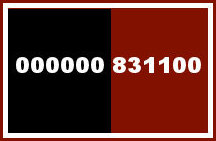
Stap 2
Open je - Alfa Memories
Klik op Shift D we werken op de kopie
Stap 3
Maak van je achtergrondkleur dit verloop zie screen, en vul met dit verloop
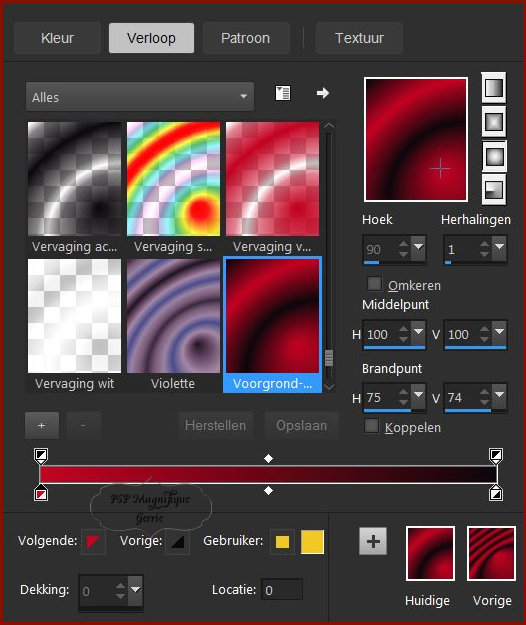
Stap 4
Aanpassen - Vervagingen - Radiaal vervagen
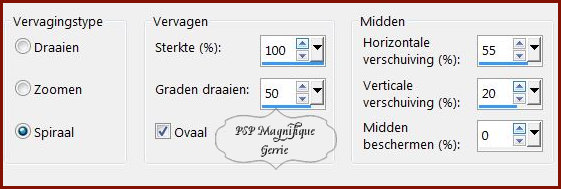
Stap 5
Effecten - Insteekfilters - AFS IMPORT - sqborder2
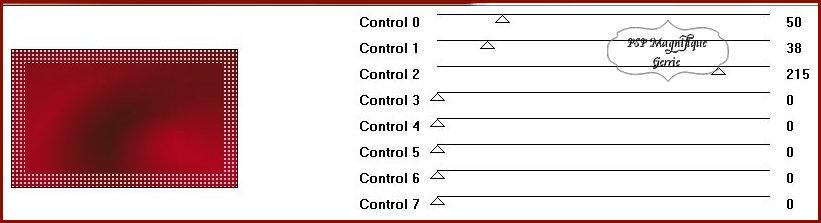
Stap 6
Effecten - Insteekfilters - Unlimited - &<BKg Kaleidoscope> - Kaleidoscope Butterfly
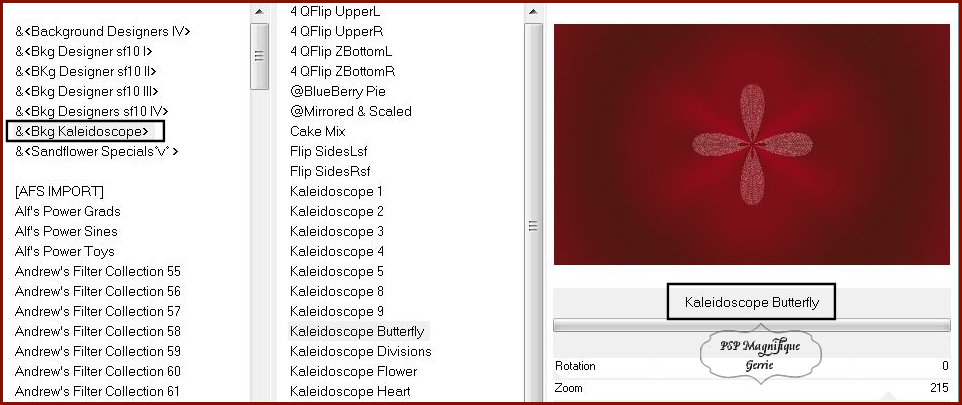
Stap 7
Effecten - Afbeeldingseffecten - Naadloze- herhaling
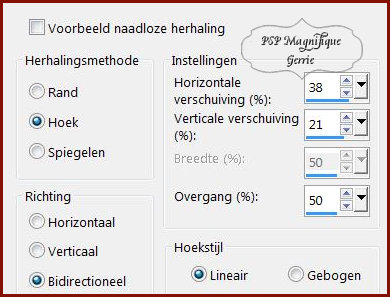
Stap 8
Lagen -Dupliceren
Afbeelding - Spiegelen
Laag dekking op 50
Stap 9
Effecten - Insteekfilters -AAA Frames - Foto Frame
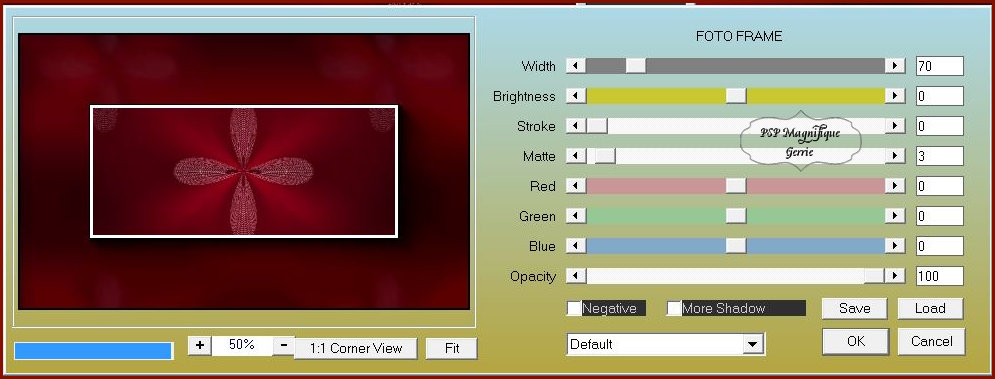
Stap 10
Effecten - Afbeeldingseffecten - Naadloze- herhaling
Instellingen staan nog goed
Stap 11
Zet je verloop terug op achtergrondkleur
Stap 12
Lagen - Nieuwe rasterlaag
Vul met Zwart
Stap 13
Lagen - Nieuwe maskerlaag - uit afbeelding - klik op het driehoekje en zoek je Narah_mask_0878 op.
Luminantie van bron aangevinkt.
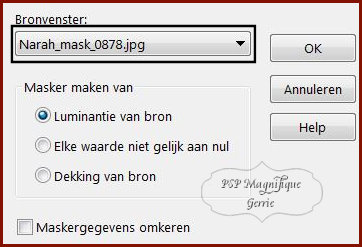
Stap 14
Lagen - Samenvoegen - Groep samenvoegen
Stap 15
Lagen - Samenvoegen - Omlaag samenvoegen
Stap 16
Dit heb je nu
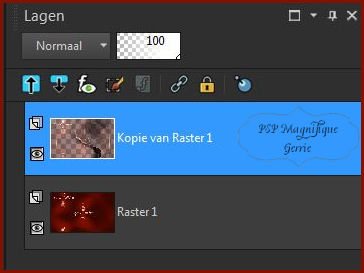
Stap 17
Afbeelding -Formaat wijzigen met 80% geen vinkje bij alle lagen wijzigen
Stap 18
Klik met je toverstaf in de rand

Stap 19
Selecties - Omkeren
Stap 20
Effecten - Insteekfilters - AFS IMPORT - sqborder2
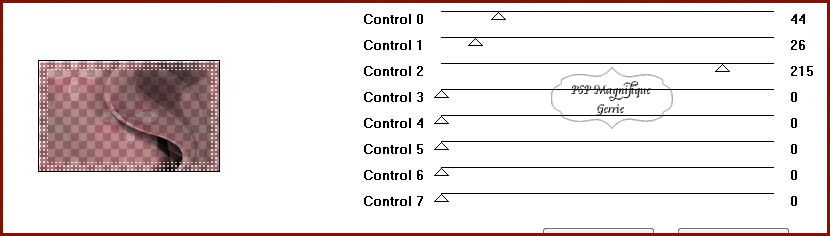
Stap 21
Selecties - Niets selecteren
Stap 22
Effecten - Afbeeldingseffecten - Naadloze- herhaling - instellingen staan nog goed
Stap 23
En herhaal dit nog een keer
Stap 24
Lagen - Nieuwe rasterlaag
Stap 25
Selecties - Selecties laden/opslaan - Selectie laden uit alfakanaal -Selectie 1
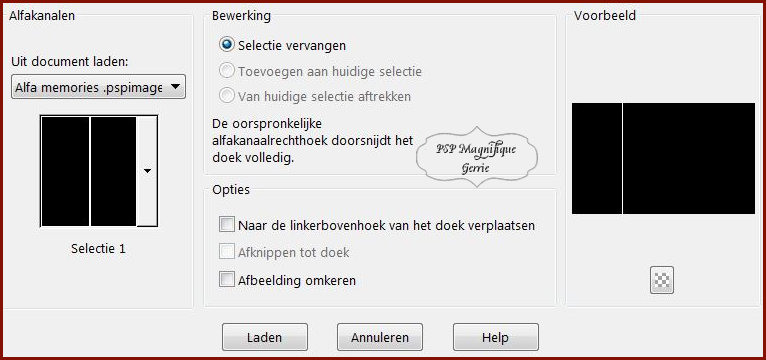
Stap 26
Vul deze met wit
Stap 27
Selecties - Niets selecteren
Stap 28
Effecten –Vervormingseffecten - Krullen
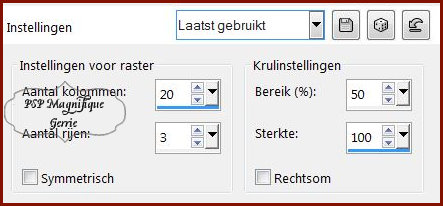
Stap 29
Effecten - Insteekfilters -Alien Skin Eye Candy 5 Impact- Motion Trail
Zoek bij User Settings -
Gerrie Memories
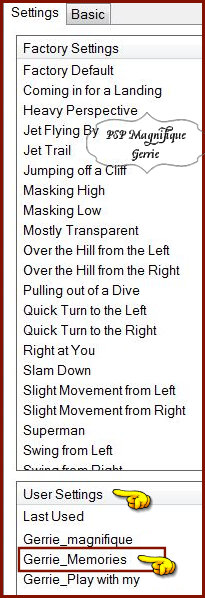
Stap 30
Lagenpalet ga op de laag er onder staan kopie van raster 1
Stap 31
Activeer je gekozen persoonstube - 2605 - woman - LB TUBES
Bewerken - Kopieren
Terug naar je werkvel.
Bewerken - Plakken als een nieuwe laag
Stap 32
Effecten - Afbeeldingseffecten - Verschuiven
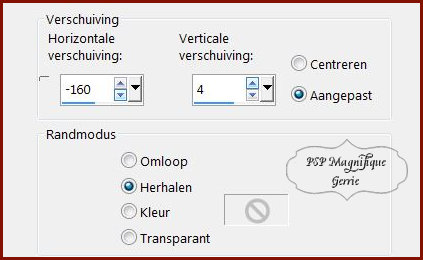
Stap 33
Effecten - 3D -effecten - Slagschaduw naar keuze
Stap 34
Activeer je - Gezicht - Gerrie _Magnifique_memories
Bewerken - Kopieren
Terug naar je werkvel.
Bewerken - Plakken als een nieuwe laag
Stap 35
Effecten - Afbeeldingseffecten verschuiven
Heb jij een andere tube, kijk dan hoe mooi het bij jou uitkomt
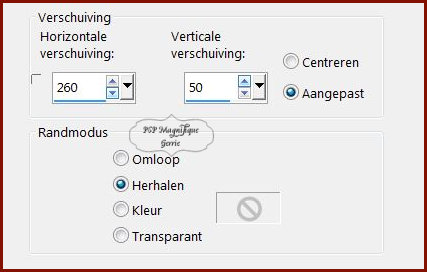
Stap 36
Laag dekking op 60 - kijk wat mooi bij jou uitkomt
Stap 37
Afbeelding - Randen toevoegen - 1 pixel Wit - symmetrisch aangevinkt.
Afbeelding - Randen toevoegen - 3 pixels #831100 - symmetrisch aangevinkt.
Afbeelding - Randen toevoegen - 10 pixels Wit - symmetrisch aangevinkt.
Afbeelding - Randen toevoegen - 1 pixel #831100 - symmetrisch aangevinkt.
Afbeelding - Randen toevoegen - 25 pixels Wit - symmetrisch aangevinkt.
Stap 38
Neem je gereedschap toverstaf en selecteer je laatste toegevoegde rand.

Stap 39
Selecties - Omkeren
Stap 40
Effecten - 3D -effecten - Slagschaduw instellingen zie screen
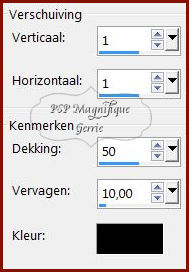
Stap 41
Bewerken - Herhalen slagschaduw
Stap 42
Lagen - Nieuwe rasterlaag
Activeer je gereedschap Penseel Brush - AEdwards_YouFavoriteMemory
En open je Penseel met deze instellingen

Wil het niet lukken met het penseel doe dan dit
Penseel Brush
AEdwards_YouFavoriteMemory open deze in je psp
Bestand - Exporteren- Aangepast penseel
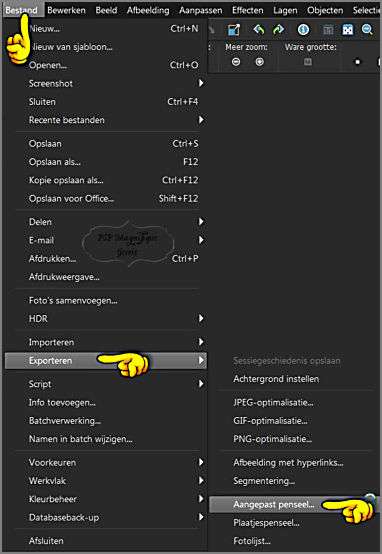
Zet hier de naam van het penseel en klik op ok
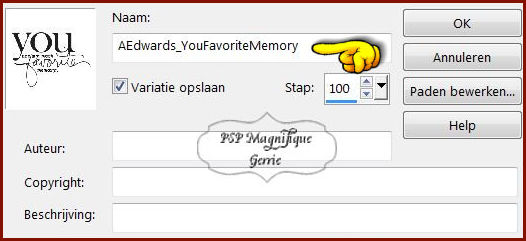
Stap 44
Stempel 1 keer met kleur naar keuze op werkvel
Zet op een plek naar keuze.
Stap 45
Lagen - Nieuwe rasterlaag
Stap 46
Activeer je gereedschap Penseel Brush - Ultra Flare 2 100
En open je Penseel met deze instellingen

Stap 47
Stempel 1 keer met kleur naar keuze op werkvel
Zet op een plek naar keuze.
En doe dit nog een keer
Stap 48
Lagen - Nieuwe rasterlaag
Plaats je watermerk
Lagen - Samenvoegen -Alle lagen samenvoegen
Stap 49
Aanpassen - Scherpte - Verscherpen.
Stap 50
Deze stap toepassen als je Jou crea in de Gallery wil plaatsen
Afbeelding - Formaat wijzigen naar 800 pixels.
Stap 51
Bestand - Exporteren - JPEG, geef je plaatje een naam en sla deze op.
Heb jij een les gemaakt en wil je de uitwerking ook HIER showen
Stuur mij dan een EMAIL met jouw uitwerking dan plaats ik hem erbij
Jouw lessen mogen niet groter zijn dan 800PX voor de Gallery
If you mail me your version, you can see it here,
please not bigger than 800px, Your Gallery
Extra voorbeeld
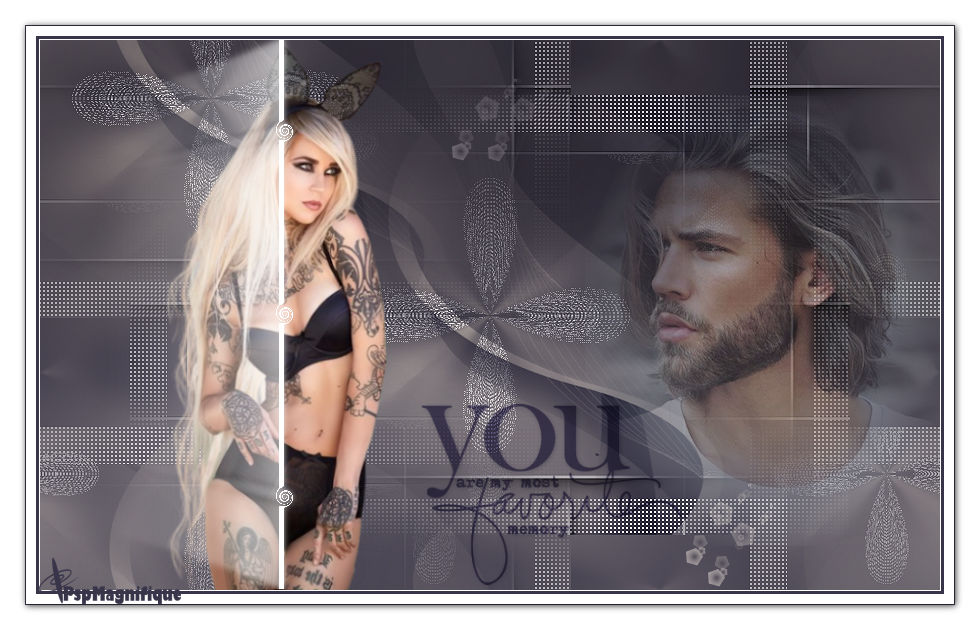
Met dank aan
 voor testen van de les
voor testen van de les
Uitwerking Jeanne:

Met dank aan Liesbeth voor het testen van de les
Uitwerking Liesbeth:

Met dank aan Hennie voor het testen van de les
Uitwerking Hennie:
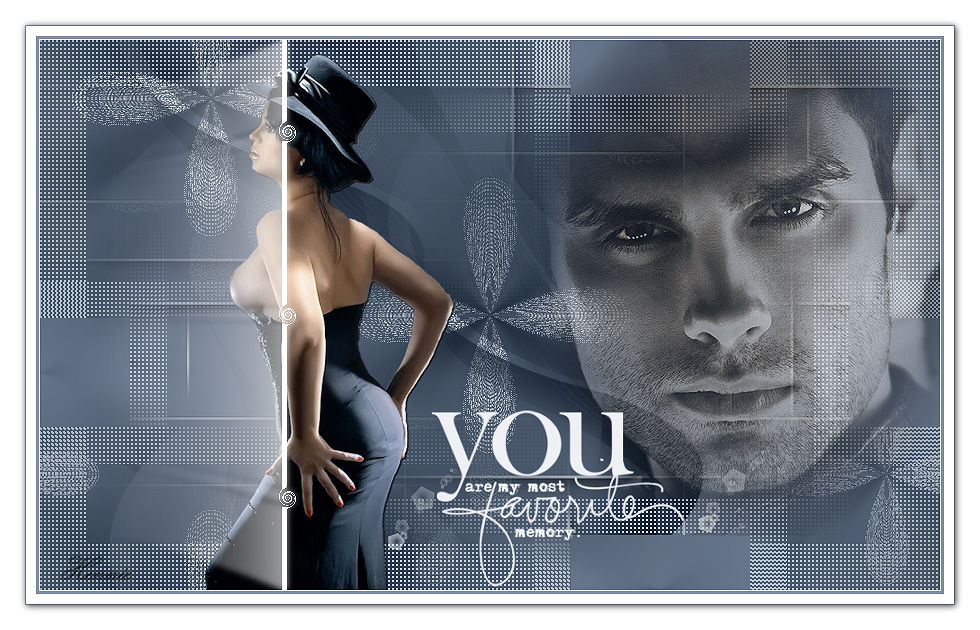
Met dank aan Pinuccia voor het vertalen van de les
Uitwerking Pinuccia:
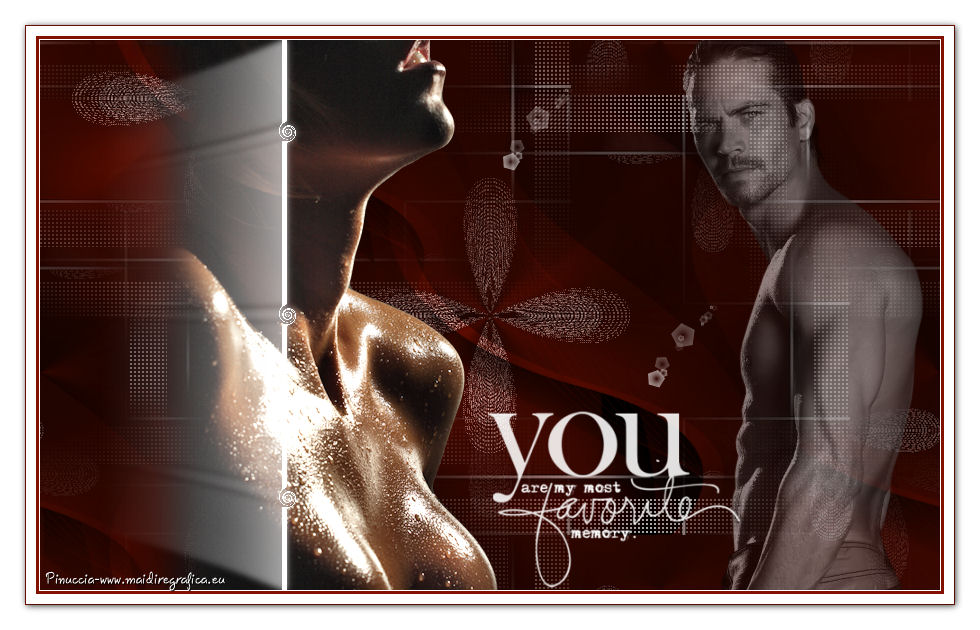
Bedankt voor jullie mooie versies !
Jouw ingezonden uitwerking van de les zie je hieronder.
Thanks for your beautiful versions!
Your sent creation of the lesson is displayed below.
Deze les is geschreven door Gerrie op 2 Januari 2018
Deze les is en blijft eigendom van Gerrie
Het is verboden deze te kopiëren of te verspreiden, zonder mijn schriftelijke toestemming.
Al mijn lessen zijn zelf ontworpen... dus enige overeenkomst is dan ook puur toeval.
Al mijn lessen staan geregistreerd bij TWI
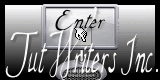
Erotisch Index Home